win11修改user文件夹名的方法 win11怎么改user用户文件夹名
更新时间:2022-04-26 11:10:10作者:huige
在电脑C盘中,我们会看到一个用户文件夹,默认名称是user,但是有些windows11正式版用户可能想要将user用户文件夹名修改为自己喜欢的名字,只是不知道要如何操作,为此,今天就由小编为大家介绍一下win11改user用户文件夹名的详细方法吧。
具体方法如下:
一、开启Administrator权限并登入
搜索框搜索cmd,右击以管理员身份运行,
出现cmd窗口,运行命令。
net user administrator /active:yes
复制代码
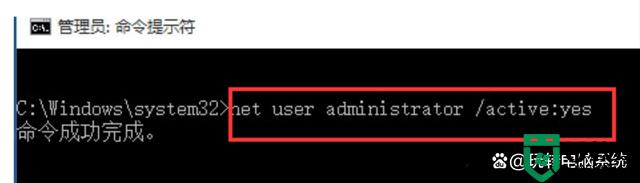
二、注销原来的本地账户
登录Administrator后,不要忘记注销原账户,不然进行不了下一步。
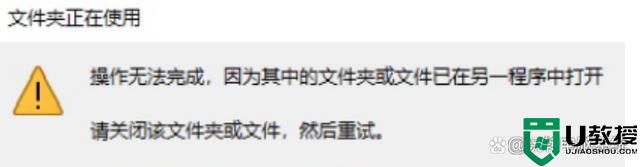
三、更改文件夹下名称
更改名字并记住。
四、在Administrator下更改注册表
重要提示:修改注册表有风险,修改错误会导致系统不稳定或崩溃,请提前备份注册表和电脑中的数据,在专业人士指导下慎重操作。
1、win+R 搜索打开“regedit”。
2、“regedit”目录为:HKEY_LOCAL_MACHINESOFTWAREMicrosoftWindows NTCurrentVersionProfilelist,找到之前文件夹对应的ProfileImagePath。将C:User原命名 里改为:C:User新命名。
3、再次进入账户即可。
上述给大家讲解的便是win11修改user文件夹名的方法,如果你也有相同需要的话,那就学习上面的方法步骤来进行修改即可。
win11修改user文件夹名的方法 win11怎么改user用户文件夹名相关教程
- win11改账户名的图文步骤 win11系统如何更改用户名
- win11电脑怎么改开机用户名 win11更改电脑用户名的方法
- win11用户名更改怎么设置 win11如何更改用户名名称
- win11用户名改不了解决方法 win11电脑用户名改不了怎么办
- windows11怎么修改用户名 win11更改用户名的步骤
- win11本地账户怎么改名 win11本地账户名字修改设置方法
- win11文件夹图标怎么修改 win11如何更改文件图标
- win11管理员用户名怎么改 win11修改管理员名的步骤
- win11账户名怎么改 win11系统账户名如何修改
- win11管理员名字怎么重改 win11修改管理员名字的图文教程
- Windows 11系统还原点怎么创建
- win11系统提示管理员已阻止你运行此应用怎么解决关闭
- win11internet选项在哪里打开
- win11右下角网络不弹出面板
- win11快捷方式箭头怎么去除
- win11iso文件下好了怎么用
热门推荐
win11系统教程推荐
- 1 windows11 中文怎么设置 win11语言设置中文的方法
- 2 怎么删除win11系统的所有无用文件 Win11删除多余系统文件的方法
- 3 windows11 任务栏设置全透明方法 win11任务栏全透明如何设置
- 4 Win11系统搜索不到蓝牙耳机设备怎么回事 window11搜索不到蓝牙耳机如何解决
- 5 win11如何解决任务管理器打不开 win11任务管理器打不开解决教程
- 6 win11序列号激活码2022年最新永久 免费没过期的win11激活码大全
- 7 win11eng键盘不好用怎么删除 详解删除win11eng键盘的方法
- 8 Win11时间图标不见的两种恢复方法
- 9 win11安装不上Autocad软件怎么回事 win11安装不上Autocad软件的处理方法
- 10 万能的Win11专业版激活码大全 Win11专业版激活密钥神key

